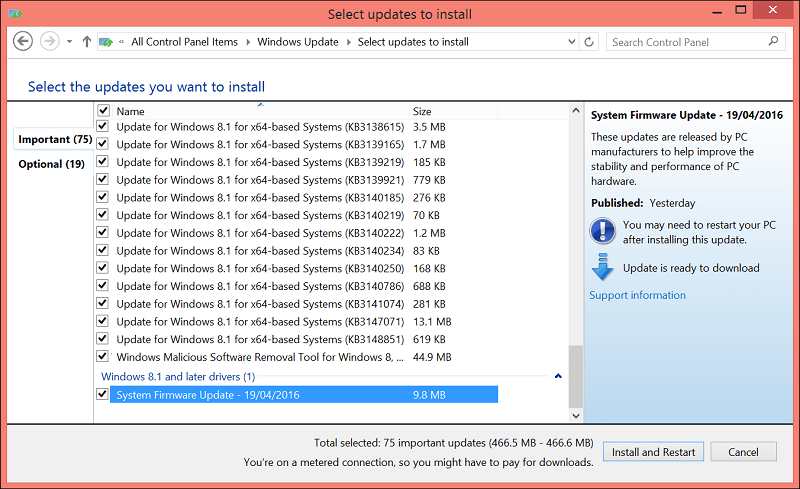Como redefinir a exibição do Outlook para as configurações padrão
Microsoft Outlook Herói / / July 07, 2023

Publicados

Se você alterou a exibição do Outlook e deseja retornar às configurações padrão, siga as etapas deste guia.
Se você estiver gerenciando seu e-mail com o Outlook, perceberá que existem várias maneiras de organizar o visualização da sua caixa de entrada. No entanto, você pode decidir redefinir a exibição do Outlook para as configurações padrão em algum momento.
O Outlook inclui diferentes controles para alterar a exibição da sua caixa de entrada para ler e gerenciar e-mails. Depois de fazer várias alterações, geralmente é um processo simples retornar o Outlook à exibição original.
Se você precisar voltar ao padrão Panorama visualizar ou precisar solucionar um problema com ele, este guia mostrará como.
Como redefinir a exibição do Outlook para o padrão
Existem diferentes maneiras de redefinir a exibição no Outlook. Você pode usar um comando Executar caixa, reiniciar o aplicativo no modo de segurança ou clicar em alguns botões.
Uma das maneiras mais diretas de redefinir a exibição do Outlook para as configurações padrão é da fita.
Para redefinir a exibição do Outlook na faixa de opções:
- Lançar Panorama e clique no Visualizar aba.
- Debaixo de Visão atual seção, clique no Redefinir vista botão.
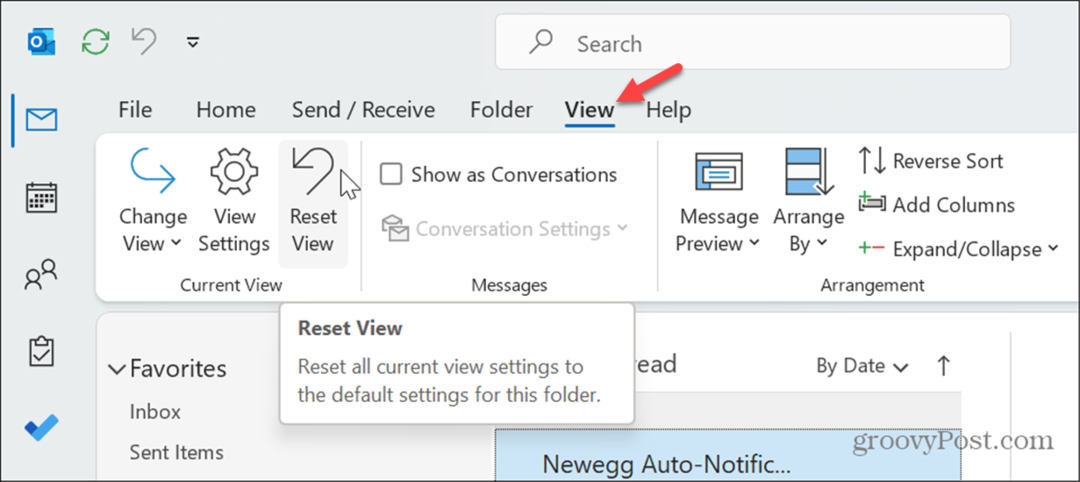
- Clique no Sim botão quando a mensagem de verificação aparecer.
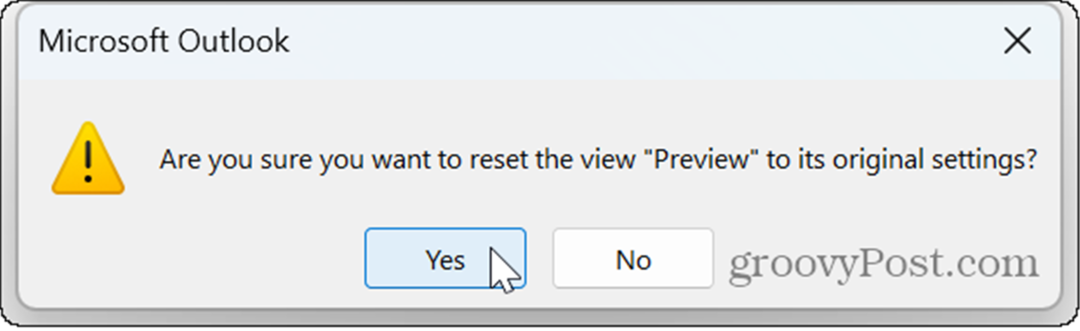
Depois de seguir as etapas, sua caixa de entrada do Outlook será redefinida para a exibição padrão em que estava quando você a instalou pela primeira vez.
Se você não vê o Visão atual seção, a fita é mais provável no simplificado layout. Para corrigir isso, clique no Layout da fita botão no canto direito da faixa de opções e selecione o botão Fita Clássica opção.
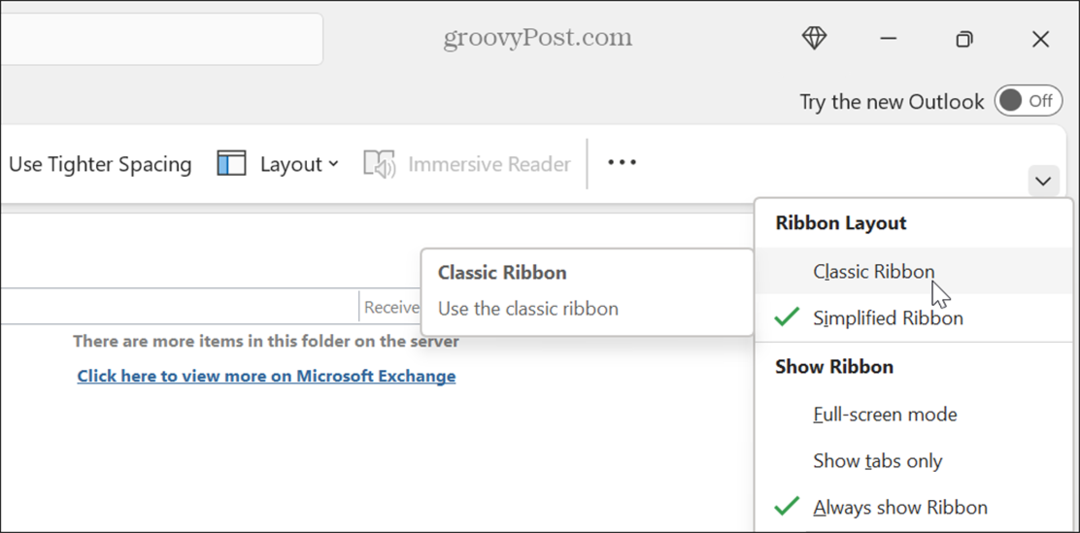
Como redefinir a exibição do Outlook usando Executar
Você também pode redefinir a exibição do Outlook iniciando o Outlook usando um comando especial usando a caixa de diálogo Executar.
Para redefinir a exibição do Outlook usando a caixa de diálogo Executar:
- Imprensa Tecla do Windows + R lançar o Diálogo de execução janela.
- Quando a caixa abrir, digite o seguinte comando e clique em OK ou pressione Digitar:
outlook.exe /cleanviews
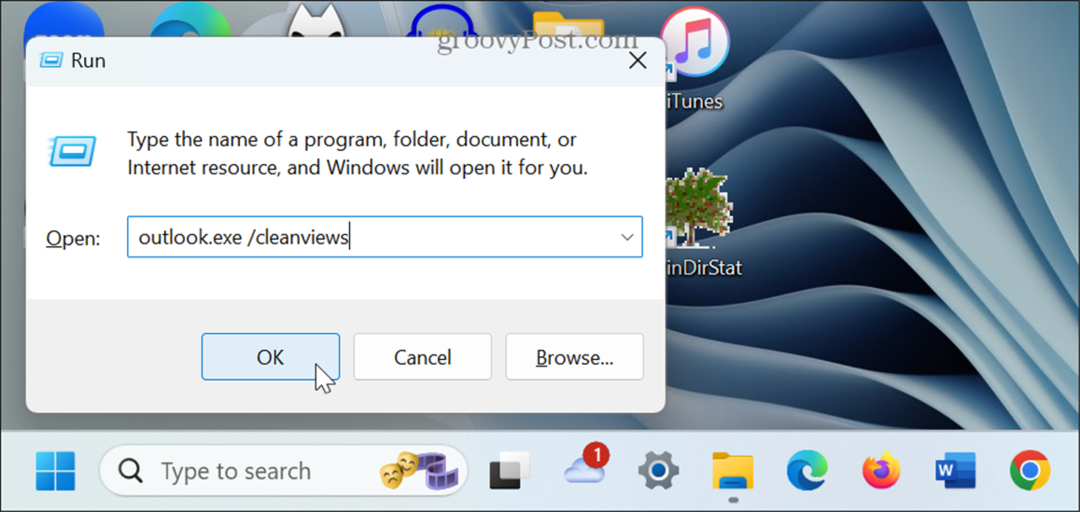
- O Outlook será iniciado no visualização padrão que foi antes de quaisquer alterações serem feitas.
Como iniciar o Outlook no modo de segurança
Se você não conseguir que o Outlook exiba a exibição padrão usando as etapas acima, tente inicializar o Outlook no modo de segurança.
Para inicializar o Outlook no modo de segurança:
- Imprensa Tecla do Windows + R lançar o Correr janela de diálogo.
- Digite o seguinte comando e clique OK ou pressione Digitar:
outlook.exe /safe
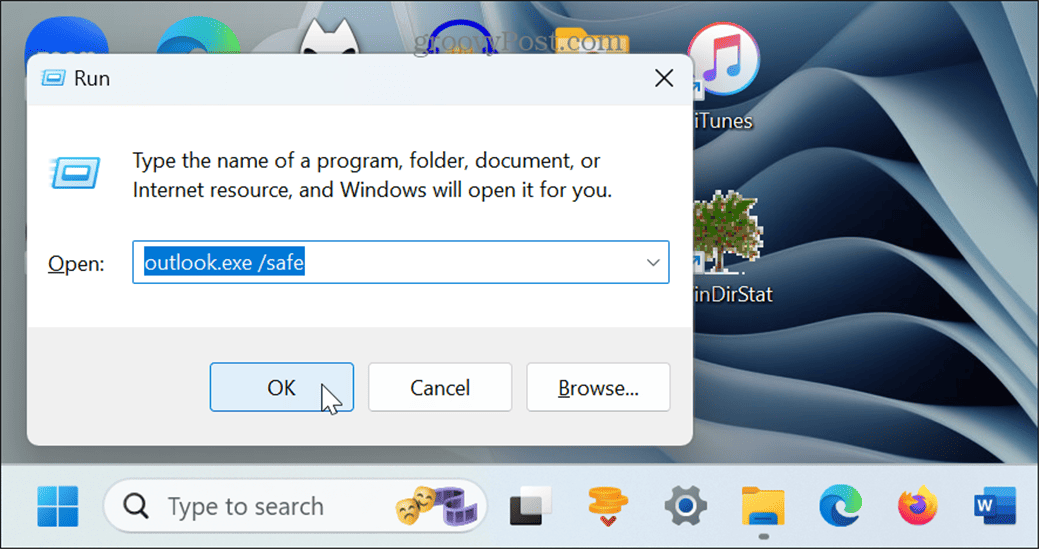
- Selecione seu perfil e clique OK quando o prompt aparecer.
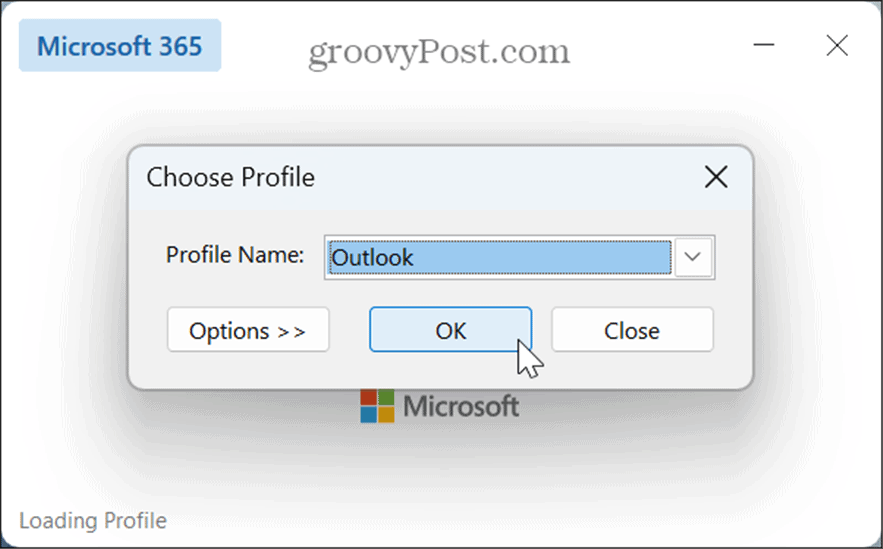
- Depois que o Outlook abrir no modo de segurança, clique no botão Visualizar guia e clique no botão Redefinir vista botão no Visão atual seção.
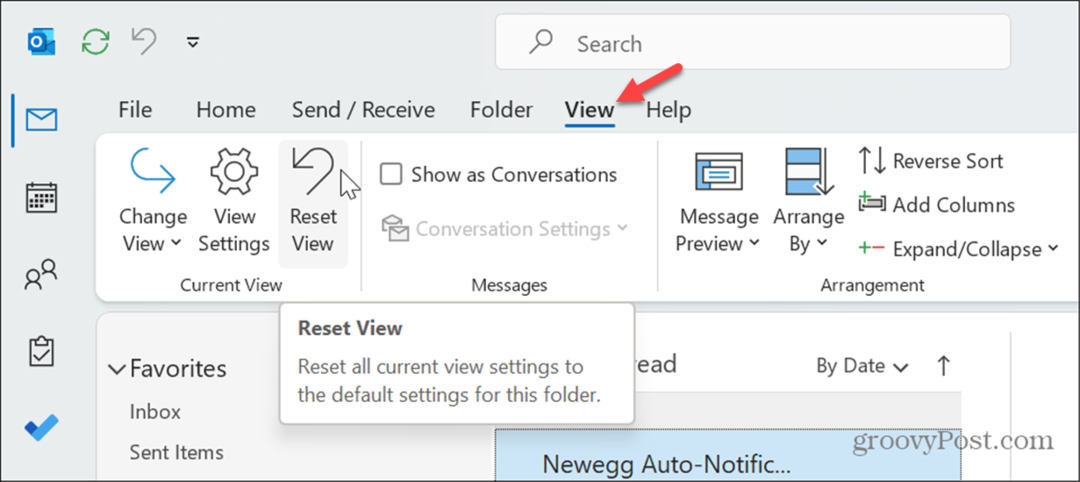
Como desabilitar suplementos do Outlook
Se você ainda não conseguir que o Outlook seja redefinido para o modo de exibição padrão, pode haver um problema com os suplementos. Para corrigir o problema, você pode desabilitar suplementos e reativá-los um de cada vez.
Para acessar suplementos do Outlook:
- Inicie o Outlook, clique no Arquivo guia e escolha Opções da barra lateral esquerda.
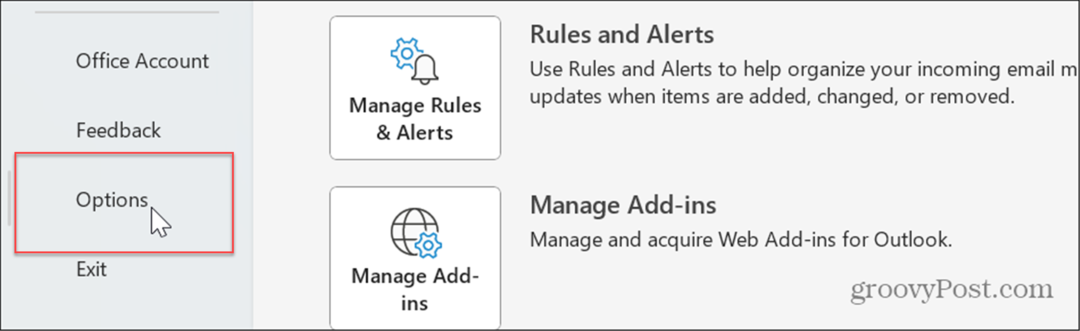
- Selecione Suplementos na barra lateral esquerda, defina o menu suspenso Gerenciar como Suplementos COM, e clique no Ir botão.
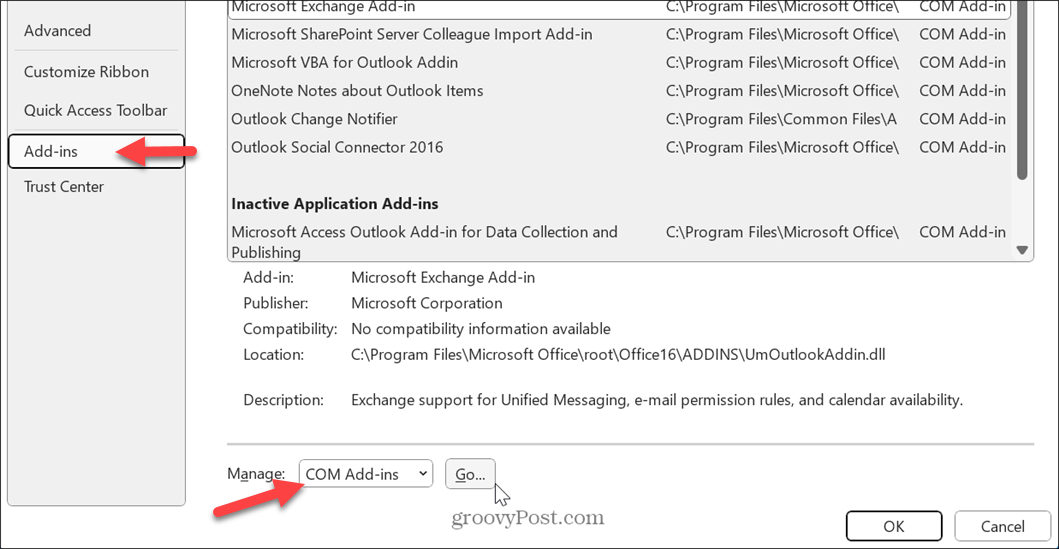
- Quando o Suplementos COM janela aparecer, desmarque um suplemento por vez.
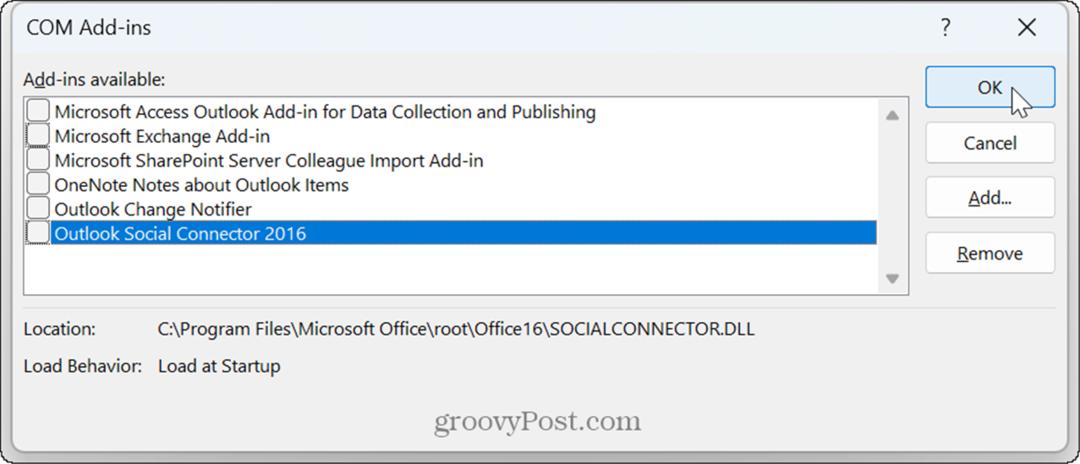
- Reinicie o Outlook depois de desabilitar cada suplemento até encontrar aquele que está causando os problemas com a exibição padrão. Depois de encontrar o culpado, selecione o suplemento e clique no botão Remover botão.
Melhor E-mail com o Outlook
O Microsoft Outlook continua a ser um programa popular para gerenciar e-mails, compromissos e muito mais. Se você precisar redefinir a exibição para as configurações padrão, os métodos acima devem permitir que você faça exatamente isso.
Existem outros problemas com os quais você pode precisar lidar no Outlook. Por exemplo, você pode precisar corrigir Outlook não conecta ao servidor erros. Você também pode precisar corrigir um problema frustrante com Outlook não sincronizando.
Além de corrigir problemas, há maneiras de obter mais do Outlook. Por exemplo, para viajantes do mundo, você precisará alterar o fuso horário no Outlook ou você pode querer encontrar e excluir e-mails por data para um melhor gerenciamento da caixa de entrada.